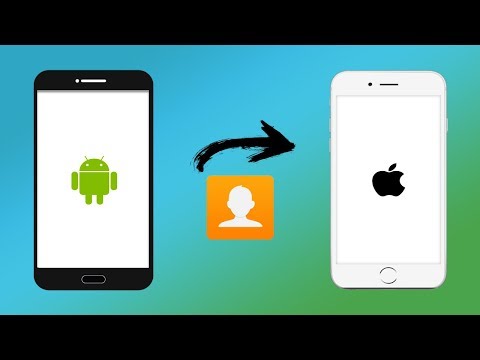Hierdie wikiHow leer u hoe u 'n Hindi -sleutelbord by die standaardklavier van u telefoon kan voeg. Aangesien WhatsApp die standaardklavier van u telefoon en sy variasies gebruik, kan u die Hindi -sleutelbord gebruik terwyl u WhatsApp gebruik.
Stappe
Deel 1 van 3: Voeg 'n Hindi -sleutelbord op iPhone by

Stap 1. Maak u iPhone se instellings oop
Dit is 'n grys app met ratte daarop. U sal dit waarskynlik op die tuisskerm vind.

Stap 2. Rol af en tik op Algemeen
Hierdie opsie is bo -aan die bladsy "Instellings".

Stap 3. Rol af en tik op Sleutelbord
Dit is onderaan die "Algemene" bladsy.

Stap 4. Tik op Keyboards
U sal dit bo -aan die bladsy sien.

Stap 5. Tik Voeg nuwe sleutelbord by
Dit is die laaste opsie op hierdie bladsy.

Stap 6. Rol af en tik op Hindi
Aangesien die tale van u iPhone alfabeties gerangskik is, vind u dit in die afdeling 'H'.
As Hindi bo -aan die lys "VOORGESTELDE KEYBOARDS" bo -aan hierdie bladsy verskyn, hoef u miskien nie af te blaai om dit te sien nie.

Stap 7. Tik op Devanagari
Hierdie opsie plaas tradisionele Hindi -simbole op u sleutelbord eerder as om dit te transkribeer terwyl u tik.

Stap 8. Tik Klaar
U kan nou 'n Hindi -sleutelbord kies uit die standaard sleutelbord van u iPhone.
Deel 2 van 3: Voeg 'n Hindi -sleutelbord by op Android

Stap 1. Maak u Android -instellings oop
Hierdie grys, ratvormige app is waarskynlik in u Android-laai.

Stap 2. Tik op Taal en invoer
Miskien moet u afrol om hierdie opsie te sien.
Op Samsung -toestelle vind u dit op die bladsy Algemene bestuur

Stap 3. Tik op Virtuele sleutelbord
As u 'n ouer weergawe van Android gebruik, vind u eerder die afdeling met die naam "Sleutelbord en invoermetodes" op die Taal en insette bladsy.

Stap 4. Tik op u huidige sleutelbord
Op sommige weergawes van Android is hierdie opsie moontlik gemerk Huidige sleutelbord.
- Op Android 7 is die standaard sleutelbord Gboard (Google -sleutelbord).
- Die standaard sleutelbord op Samsung -toestelle is Samsung sleutelbord.

Stap 5. Tik Tale
As u dit doen, word 'n lys tale oopgemaak wat u met u sleutelbord kan gebruik.
Tik vir Samsung -sleutelborde op Tale en tipes en tik dan Voeg invoertale by

Stap 6. Tik op die skakelaar langs die opskrif "Hindi"
Miskien moet u eers die Gebruik stelseltaal opsie na die af -posisie. Dit sal die Hindi -taal vir u huidige sleutelbord aflaai.
Tik vir die Samsung -sleutelborde op die aflaai -knoppie regs van die हिंदी opskrif.
Deel 3 van 3: Die Hindi -sleutelbord gebruik

Stap 1. Druk op die tuisknoppie van u telefoon
As u dit doen, word die instellings verminder.

Stap 2. Maak WhatsApp oop
Dit is 'n groen app met 'n wit telefoonikoon.

Stap 3. Tik Chats
Dit is onderaan die skerm (iPhone) of bo -aan die skerm (Android).
As WhatsApp oopmaak vir 'n gesprek, tik op die "Terug" -knoppie in die linker boonste hoek van die skerm om die "Geselsies" -bladsy te sien

Stap 4. Tik 'n gesprek
Deur dit te doen, sal die gesprek oopgemaak word.

Stap 5. Tik die kletsveld
Dit is onderaan die bladsy.

Stap 6. Kies die Devanagari -sleutelbord
Afhangende van u telefoon, kan hierdie proses wissel:
- iPhone - Druk die aardbol-ikoon in die linker onderste hoek van die sleutelbord en hou dit met u vinger omhoog om die Devanagari-sleutelbord te kies.
- Android - Hou die spasiebalk of die "Taal" -knoppie aan die linkerkant van die sleutelbord ingedruk en tik dan op die opsie "Hindi".

Stap 7. Tik jou boodskap soos gewoonlik
U sleutelbord en die karakters op die skerm word in Hindi vertoon.